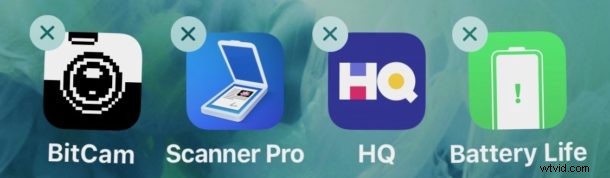
Het verwijderen van apps van een iPhone of iPad is altijd een gemakkelijke onderneming geweest en u kunt elke iOS-app in slechts enkele seconden eenvoudig van een apparaat verwijderen. Natuurlijk kunnen iPhone X-, iPhone XS-, iPhone XS Max-, iPhone XR- en 3D Touch iPhone-modellen nog steeds snel apps van het startscherm verwijderen, maar vanwege sommige hardwarefuncties van die apparaten kan het lijken alsof het verwijderen van apps anders werkt. Sommige gebruikers kunnen proberen een app te verwijderen op iPhone XS, XR, X, iPhone 8 of andere 3D-touch iPhone-modellen en ontdekken dat er helemaal geen "X" verschijnt, of dat de pictogrammen niet schudden, of dat ze een kleine buzz-sensatie en zoek dan een pop-upmenu in plaats van de "X"-knop om een app te verwijderen.
In deze gids wordt uitgelegd hoe u apps verwijdert op de nieuwste iPhone-modellen, inclusief inzicht in hoe het verwijderen van apps werkt op iPhone X, iPhone XS, XR, en ook enkele algemene tips voor het verwijderen van apps op een andere iPhone met een 3D-aanraakscherm.
Apps verwijderen op iPhone X, XS, XR
Het verwijderen van apps van iPhone X, XS, XR kan nog steeds worden gedaan vanaf het startscherm, en vrij snel, maar er zijn een paar kleine verschillen. Hier is hoe het volledige proces werkt op de apparaten zonder een Home-knop:
- Tik op een app-pictogram voor een app die u van de iPhone wilt verwijderen en houd deze ingedrukt - druk niet met enige druk *
- Tik nadat de app-pictogrammen beginnen te schudden op de (X)-knop die in de hoek verschijnt
- Bevestig dat je de app wilt verwijderen door op de knop 'Verwijderen' in het pop-upvenster 'App verwijderen' te tikken
- Herhaal indien gewenst met andere apps door ook hun "X" op het app-pictogram te tikken en bevestig de verwijdering indien nodig
- Als u klaar bent, tikt u op de knop 'Gereed' in de rechterbovenhoek van het iPhone X-scherm naast de inkeping, of veegt u omhoog vanaf de onderkant van het scherm om een startknop na te bootsen
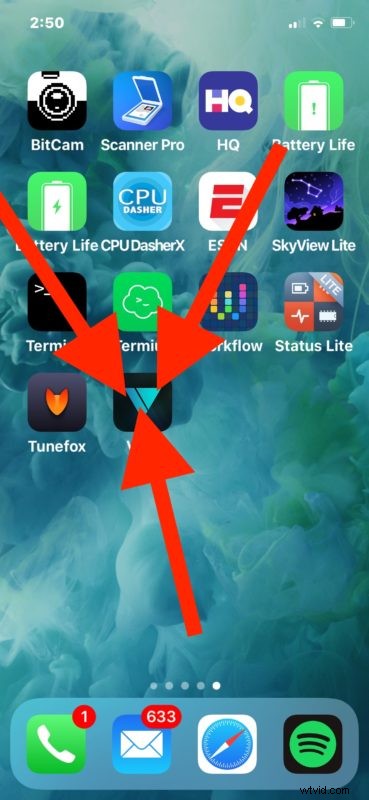
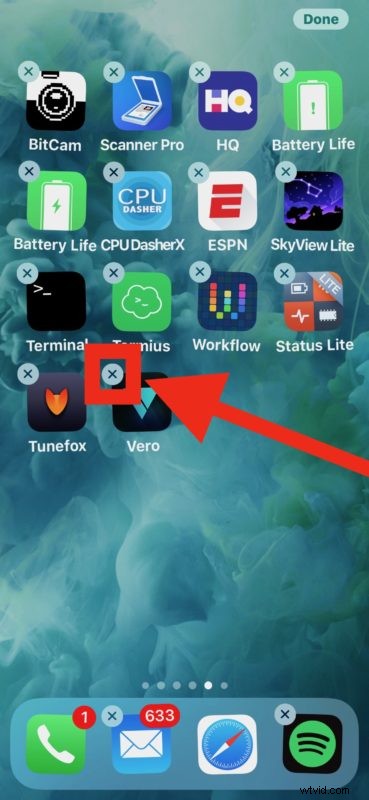
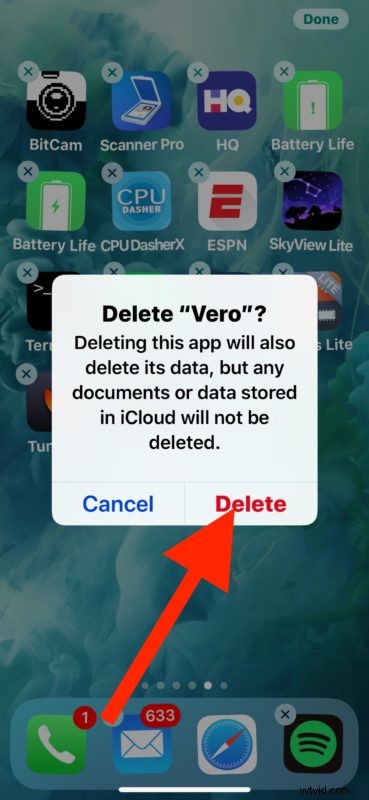
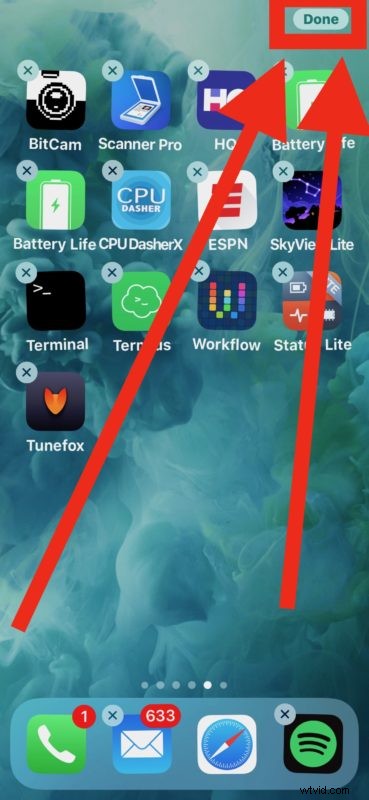
Misschien is het belangrijkste verschil met het verwijderen van apps op iPhone X, XS, XR en andere modellen dat er geen Home-knop is om de app-verwijderingsmodus te verlaten, waar pictogrammen wiebelen en wiebelen. In plaats daarvan boots je ofwel de Home-knop na om de Delete / Move-modus te verlaten, of je drukt op de knop "Gereed" in de hoek van het iPhone X-scherm naast de inkeping.
Het andere grote verschil in het verwijderen van apps op nieuwere iPhone-modellen is niet alleen van toepassing op iPhone X, maar ook op alle andere iPhone-schermen met 3D Touch-mogelijkheden. We zullen dat apart bespreken, aangezien het voor sommige iPhone-gebruikers een groot punt van verwarring is geworden.
Apps verwijderen op iPhones met 3D Touch Displays
* De 3D Touch-functie kan enige verwarring en frustratie veroorzaken bij het verwijderen van apps van iPhone-modellen met 3D Touch-schermen. Als u 3D Touch veel app-pictogrammen op de iPhone gebruikt, verschijnt er een klein submenu met opties voor die app, maar er verschijnt geen optie Verwijderen of er verschijnt geen "X"-knop.
Het is erg belangrijk om gewoon op het scherm te tikken en vast te houden om de schudmodus van het app-pictogram te activeren, niet fysiek "drukken" met druk, anders activeert u 3D Touch op het iPhone-display.
Deze 3D Touch-persfunctie alleen al leidt tot veel verwarring over het verwijderen van apps, niet alleen op iPhone X, XS en XR, maar ook op andere met 3D Touch uitgeruste apparaten zoals iPhone 8, iPhone 8 Plus, iPhone 7, iPhone 7 Plus, enz. .
Zo werkt het verwijderen van apps op iPhone met 3D-aanraakschermen:
- Zoek het app-pictogram dat u wilt verwijderen op het iOS-startscherm
- Tik op een iPhone-pictogram dat je wilt verwijderen en houd dit vast - druk NIET met enige fysieke druk op het scherm, anders activeer je in plaats daarvan 3D Touch
- Tik op de "X"-knop om de app te verwijderen en bevestig vervolgens dat je de app wilt verwijderen bij de dialoogmelding
- Druk op de "Home"-knop om de verwijdermodus te verlaten of veeg omhoog vanaf de onderkant van het scherm als de iPhone dat gebaar ondersteunt als vervanging van de Home-knop
3D Touch heeft veel geweldige functies beschikbaar, maar het kan op zichzelf ook een verwarrende functie zijn als je niet helemaal begrijpt hoe het werkt of hoe gevoelig het kan zijn. Mogelijk vindt u het handig om de 3D-aanraakgevoeligheid op het iPhone-scherm aan te passen.
Het belangrijkste om te onthouden met elke met 3D Touch uitgeruste iPhone is dat als je gewoon een app probeert te verwijderen of er zelfs een over het scherm te verplaatsen, je niet fysiek op het scherm kunt drukken. Door fysiek op het scherm te drukken wordt 3d Touch geactiveerd. Leg in plaats daarvan een vinger op het app-pictogram zonder druk.
Als je er niet helemaal achter kunt komen hoe deze 3D Touch-aanpak werkt, kun je er ook voor kiezen om 3D Touch op iPhone-modellen uit te schakelen met de schermfunctie, wat een meer vergevingsgezinde ervaring zal bieden bij het verwijderen van apps (of verplaatsen op iPhone) het startscherm) omdat het scherm niet langer drukgevoelig is.
Merk op dat deze specifieke benadering alleen van toepassing is op geselecteerde nieuwere iPhone-modellen (voor nu in ieder geval), aangezien de huidige iPad-lijn nog steeds een Home-knop heeft en ook geen 3D-aanraking heeft. Op iPad-modellen en elke andere iPhone met een Home-knop of zonder 3D Touch, of met 3D Touch uitgeschakeld, kun je de reguliere verwijderingsmethode voor iOS-apps gebruiken zonder na te denken over schermdruk of Home-knopgebaren.
En voor het geval je je dit afvroeg, de hierboven beschreven methoden werken hetzelfde om iOS-apps van derden te verwijderen en ook om standaard-apps van iOS te verwijderen.
Heb je nog andere handige tips of trucs voor het verwijderen van apps van iPhone X, XS, XR of van een andere iPhone met een 3D-aanraakscherm? Deel ze met ons in de reacties hieronder.
